Mostek eth0 + wlan0 z bridge-utils i wpa_supplicant
Spis treści
Posiadając w komputerze kilka interfejsów sieciowych, prędzej czy później dostrzeżemy wady jakie
niesie ze sobą konfiguracja wszystkich posiadanych kart sieciowych. Skonfigurowanie szeregu
interfejsów przewodowych nie stanowi raczej większego wyzwania. Można je spiąć w jeden za pomocą
bonding'u czy też konfigurując wirtualny interfejs mostka (bridge). A co w przypadku bezprzewodowych
interfejsów? Tu również możemy skonfigurować interfejs
bond0 lub też podpiąć interfejs
wlan0 pod mostek. Jako, że bonding już opisywałem, to w tym artykule zajmiemy się mostkowaniem
interfejsu przewodowego i bezprzewodowego, które zwykle dostępne są w naszych laptopach. Ten proces
zostanie opisany w oparciu o dystrybucję linux'a Debian i skontrastujemy go sobie z w/w bonding'iem.
Konfiguracja mostka (bridge)
Wirtualny interfejs mostka jest w stanie spiąć szereg interfejsów fizycznych, które mamy dostępne w komputerze. Takie rozwiązanie ma tę zaletę, że mamy w systemie do skonfigurowania tylko jeden interfejs sieciowy. Mając jeden interfejs, mamy jeden adres IP, a to z kolei upraszcza nieco naszą pracę w sieci.
Do skonfigurowania mostka w Debianie, potrzebne są nam odpowiednie narzędzia. Te z kolei znajdują
się w pakiecie bridge-utils . Nie powinno być raczej problemów z instalacją tego pakietu, zatem
przejdźmy od razu do konfiguracji mostu w pliku /etc/network/interfaces . Edytujemy ten plik i
wrzucamy do niego poniższą zawartość:
iface wlan0 inet manual
iface eth0 inet manual
auto br-lan
iface br-lan inet dhcp
bridge_ports eth0 wlan0
# bridge_maxwait 10
# bridge_waitport 10
wpa-iface wlan0
wpa-conf /etc/wpa_supplicant/wpa_supplicant.conf
wpa-driver nl80211
wpa-bridge br-lan
Interfejsy, które zamierzamy podpiąć pod mostek, wyjmujemy spod działania różnych narzędzi
konfiguracyjnych, np. Network Manager. Dlatego też wyżej mamy dwie linijki z iface , które mają
ustawiony tryb manual . Ta duża zwrotka ma na celu skonfigurowanie interfejsu mostka.
Jako, że chcemy, by interfejs br-lan był podnoszony na starcie systemu, to dodajemy dyrektywę
auto . Chcemy także, aby ten interfejs pobierał konfigurację sieciową przez protokół DHCP. Dlatego
w iface br-lan określiliśmy sobie dhcp . Niemniej jednak, możemy także statycznie skonfigurować
sobie ten interfejs. My jednak pozostaniemy przy dynamicznej konfiguracji.
Opcja bridge_ports określa interfejsy sieciowe, które mają być zarządzane przez mostek. Od tej
pory, to mostek będzie zarządzał statusem tych interfejsów w zależności od tego czy podepniemy
przewód do portu ethernet, czy też podłączymy się do sieci WiFi.
Opcje bridge_waitport oraz bridge_maxwait mają za zadanie opóźnić nieco konfigurację mostka.
Chodzi o to, że niektóre interfejsy wymagają czasu by stały się dostępne w systemie, a bez nich
mostek nam się źle skonfiguruje. Czas jest w sekundach. Jeśli skrypty konfigurujące mostek mają
problemy z dostępnością interfejsów, które zamierzamy do niego podpiąć, to powinniśmy dostosować
sobie odpowiednio czas w tych opcjach.
Opcje z wpa-* odnoszą się do konfiguracji interfejsu bezprzewodowego. W wpa-iface określamy
nazwę interfejsu bezprzewodowego, który podpinamy pod mostek. Z kolei w wpa-conf wskazujemy plik
z konfiguracją sieci WiFi. W przypadku większości nowych kart WiFi w wpa-driver ustawiamy
nl80211 , w przypadku pozostałych wext .
Kluczowa sprawa to poprawne wskazanie interfejsu mostka w wpa-bridge . Bez tej opcji AP będą
blokowały połączenie za sprawą różnych adresów MAC. Standardowo system uwierzytelni się w sieci
bezprzewodowej za pomocą karty WiFi, a ta ma inny MAC niż ten zdefiniowany w interfejsie mostka.
Później jak system będzie chciał przesłać jakiś pakiet, to zrobi to podając adres MAC mostka i ten
pakiet zostanie zablokowany przez AP. Definiując ten parametr nie musimy sobie zawracać głowy
dodatkowymi operacjami na filtrze pakietów iptables .
Więcej informacji na temat parametrów mostka można znaleźć w man bridge-utils-interfaces.
Tryb WDS na potrzeby interfejsu WiFi
Mostki zostały stworzone głównie z zamiarem obsługi interfejsów przewodowych lub bezprzewodowych w trybie AP. W naszym przypadku, gdy zamierzamy wykorzystać taki mostek w połączeniu z interfejsem WiFi w trybie klienta (STA), to możemy napotkać całą masę problemów.
Standardowo takiego bezprzewodowego interfejsu w trybie klienta nie da rady podpiąć pod mostek.
Trzeba na karcie WiFi aktywować 4addr odpowiadający za tryb WDS. Możemy to zrobić wykorzystując
iw (dostępne w pakiecie o tej samej nazwie). Następnie w pliku /etc/network/interfaces w bloku
konfigurującym interfejs br-lan dodajemy poniższe linijki:
iface br-lan inet dhcp
...
pre-up iw dev wlan0 set 4addr on
post-down iw dev wlan0 set 4addr off
Zatem włączanie trybu WDS na karcie sieciowej laptopa mamy z głowy. Teraz interfejs wlan0
powinniśmy być w stanie dodać do naszego mostka. Niemniej jednak, to nie koniec naszej pracy. Na
każdym routerze, z którym zamieramy się łączyć, tryb WDS musi być również aktywowany. W przeciwnym
razie nie damy rady się podłączyć po WiFi.
W przypadku domowych routerów bezprzewodowych, zwłaszcza tych z firmware OpenWRT/LEDE, tryb WDS
możemy ustawić w pliku /etc/config/wireless dodając do konfiguracji sieci ten poniższy parametr:
config wifi-iface
...
option wds '1'
Pętla za sprawą broadcast'u i protokół STP
Zgodnie z informacjami zawartymi tutaj, przy konfiguracji mostu może nastąpić pętla, która jest w stanie ubić naszą sieć. Generalnie rzecz biorąc, mamy dwa połączenia i musimy je skonfigurować tak, by tylko jedno z nich było aktywne w danym czasie. W przeciwnym razie pakiety broadcast, np. podczas fazy pobierania adresacji za sprawą protokołu DHCP, będą krążyć między naszym mostkiem a switch'em routera, co ostatecznie doprowadzi naszą sieć do zawału. Taka pętla objawia się w poniższy sposób:
kernel: br-lan: received packet on wlan0 with own address as source address
kernel: br-lan: received packet on eth0 with own address as source address
kernel: br-lan: received packet on wlan0 with own address as source address
kernel: net_ratelimit: 12758 callbacks suppressed
Takich komunikatów jest cała masa. Dodatkowo serwer DHCP na routerze WiFi dostaje ogromną ilość zapytań o adresację IP i właśnie te pakiety w końcu wykończą naszą sieć.
By rozwiązać ten problem, możemy korzystać tylko z jednego interfejsu sieciowego, np. wlan0 lub
eth0 w danej chwili. Jeśli mamy zamiar podłączyć przewód do portu ethernet, to musimy pierw
wyłączyć WiFi i podobnie w drugą stronę. Z tym, że takie rozwiązanie nie jest zbyt wygodne i
musimy poszukać sobie innego sposobu.
Możemy skorzystać z protokołu STP (Spanning Tree Protocol). Ma on za zadanie tak skonfigurować
mostki i switch'e, by pętle w sieci nie występowały. Za każdym razem, gdy interfejs będzie
podnoszony, STP sprawdzi konfigurację sieci i ustali, jak ma przebiegać trasa pakietu. W przypadku
włączenia zarówno interfejsu wlan0 i eth0 , jeden z nich zostanie skonfigurowany jako backup na
wypadek utraty połączenia przez drugi interfejs. By skonfigurować STP na interfejsie br-lan
dodajemy do konfiguracji mostu te poniższe wpisy:
iface br-lan inet dhcp
...
bridge_stp on
bridge_portprio eth0 10
bridge_portprio wlan0 20
bridge_fd 3
bridge_maxage 6
Opcja bridge_stp aktywuje protokół STP, natomiast bridge_portprio ustawia priorytet interfejsom
podpiętym do mostka. Im mniejsza wartość, tym wyższy priorytet. W takiej konfiguracji jak powyżej,
to przez interfejs eth0 będą przepuszczane pakiety w przypadku, gdy oba interfejsy będą aktywne.
Gdy odłączymy przewód od portu ethernet, po chwili nastąpi rekonfiguracja sieci i zostaniemy
przełączeni na interfejs wlan0 . Po podłączeniu przewodu, zostaniemy przepięci z powrotem na
interfejs eth0 .
Takie przełączanie trwa chwilę. By być szczerym, to trwa ono dość długo, bo prawie jedną minutę.
Musimy ten czas nieco skrócić i do tego celu służą opcje bridge_fd oraz bridge_maxage . Każda z
nich ma minimalną wartość jaką możemy ustawić. Te powyższe wartości są minimalne, a czas jest
liczony w sekundach. Trzeba jednak pamiętać, że im większa jest sieć, tym te wartości powinny być
większe. Na nasze standardy wystarczą te minimalne.
Przy takim ustawieniu jak wyżej, przejście z eth0 na wlan0 zajmie około 9 sekund. Natomiast z
wlan0 na eth0 około 2 sekund.
Mostek i roaming WiFi
Przy takim rozwiązaniu jak to opisane powyżej będą występować częściowe problemy z roamingiem w
sieci WiFi. Chodzi o to, że demon ramingowy nie może zostać w takiej sytuacji uruchomiony i przy
zmianie sieci nie zostanie pobrana ponownie adresacja IP. W efekcie może i przełączenie do nowego AP
nastąpi ale system będzie korzystał ze starego adresu IP, bo parametr id_str , który ustawiany
jest w pliku /etc/wpa_supplicant/wpa_supplicant.conf nie ma żadnej mocy i w efekcie system nie
przełącza się.
Jeśli chodzi zaś o roaming w tej samej sieci WiFi, to działa on bez zarzutu, bo tutaj nie trzeba zmieniać adresacji IP.
Testy mostka
Poniżej jest test konfiguracji mostka.
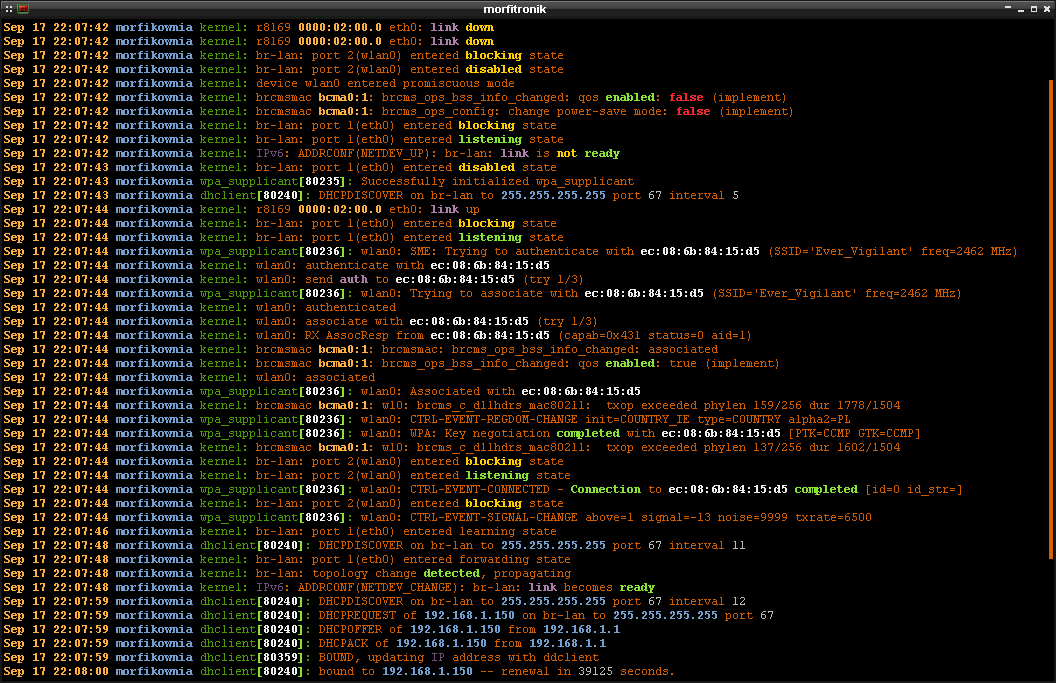
Jak widzimy, mamy tutaj aktywny zarówno interfejs wlan0 jak i eth0 . Interfejs wlan0 został
przełączony w stan blokady i wykorzystywany jest interfejs eth0 , przez który została otrzymana
konfiguracja dla br-lan . Sprawdźmy zatem co się stanie po odłączeniu i podłączeniu przewodu do
portu ethernet:
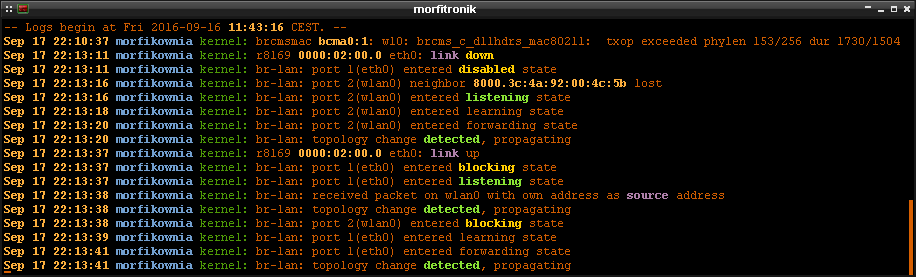
Po odłączeniu przewodu mamy tylko jeden interfejs aktywny i to przez niego zostają przepuszczone pakiety. W przypadku podpięciu przewodu do portu ethernet, pojawia się drugi interfejs aktywny i system decyduje się wyłączyć interfejs bezprzewodowy by uniknąć pętli.
Bridging czy bonding
Jeśli miałbym być szczery, to dla mnie za dużo kombinowania z tym całym mostkiem w przypadku bezprzewodowych interfejsów WiFi. Gdybym miał wybierać między bridging a bonding, to jednak wolę bonding. Przynajmniej w jego przypadku nie ma problemów z przełączaniem się między WiFi i wire, no i też nie trzeba włączać żadnego trybu WDS, zwłaszcza na routerach.
